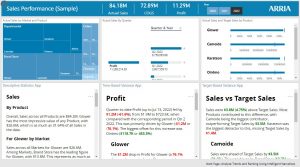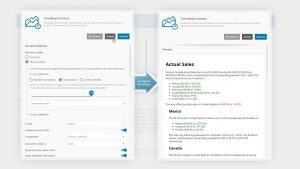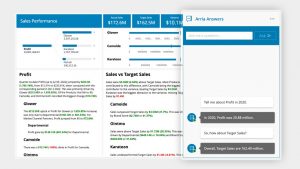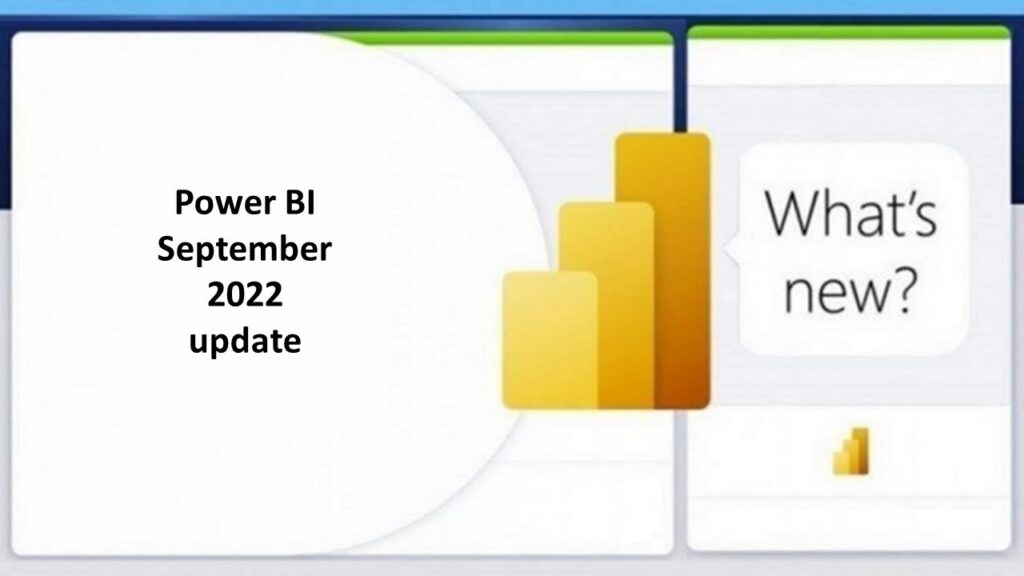Chào mừng bạn đến với bản cập nhật các tính năng mới của Power BI. Cùng UniTrain điểm qua những tính năng mới được cập nhật trong phiên bản tháng 9/2022 này nhé!
Báo cáo
Trục phân cấp theo mặc định
Một trong những khả năng hữu ích hơn của biểu đồ Descartes của Power BI là tùy chọn để trực quan hóa nhiều field phân loại trong một trục x phân cấp.
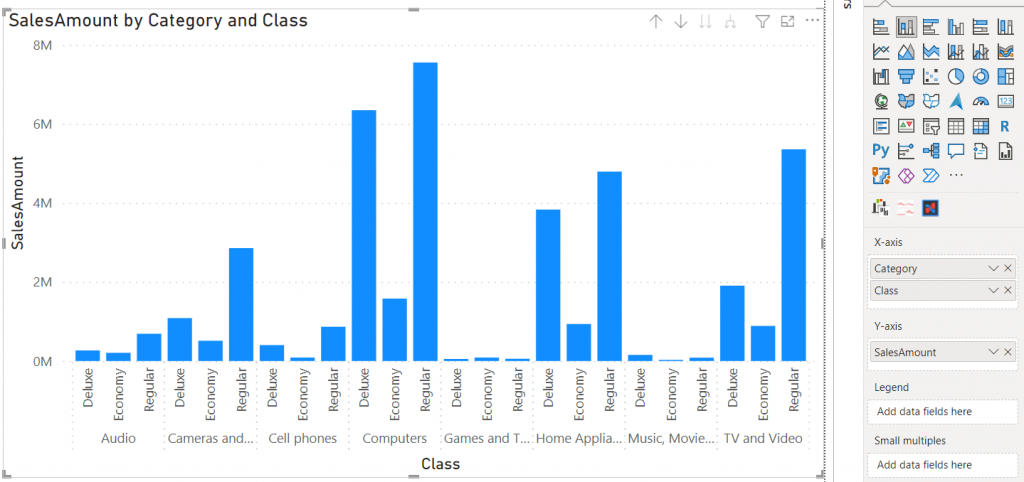
Trục x được nhóm lại để thêm thứ nguyên bổ sung vào dữ liệu trong biểu đồ, đặc biệt khi xử lý các danh mục phụ cụ thể cho fields danh mục riêng lẻ hoặc các danh mục con.
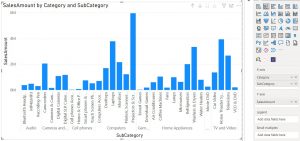
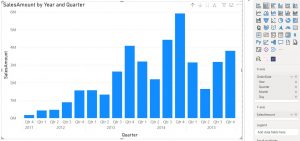
Một hình thức khác để hiển thị các kích thước bổ sung này, như sử dụng chú giải hoặc bội số nhỏ, sẽ không rõ ràng như trục x phân cấp.
Tuy nhiên, trước bản phát hành này, việc định dạng biểu đồ để sử dụng trục x phân cấp là một quá trình gồm nhiều bước bao gồm:
- Thêm field mới vào field trục X và biết cách mở rộng hình ảnh xuống cấp độ tiếp theo, nếu không sẽ không có gì thay đổi.
- Tắt tùy chọn concatenate trong ngăn định dạng.
- Sắp xếp hình ảnh theo field trục thay nếu không các danh mục và danh mục con sẽ không được nhóm đúng cách.
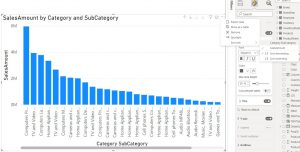
Microsoft đã điều chỉnh một số hành vi để đảm bảo rằng trục phân cấp tự động được bật khi người dùng kéo nhiều field vào field trục x của biểu đồ hỗ trợ tính năng này. Theo mặc định, Microsoft đã tắt tùy chọn nối nhãn trong ngăn định dạng, tự động mở rộng biểu đồ xuống cuối hệ thống phân cấp khi thêm fields vào field trục x và Microsoft cũng sẽ sắp xếp theo danh mục theo mặc định một khi phân tích sâu hơn.
| Hành động | Mặc định trước 9/2022 | Mặc định sau 9/2022 |
| Tùy chọn Concatenate labels | Bật | Tắt |
| Thêm fields mới vào field trục x | Việc thêm fields mới không thay đổi fields được hiển thị trên hình ảnh, người dùng phải mở thủ công. | Hiển thị chi tiết đến mức thấp nhất khi hình ảnh hỗ trợ trục phân cấp dữ liệu |
| Sắp xếp hành vi | Sắp xếp theo số đo khi người dùng không đặt một cách rõ ràng. | Sắp xếp theo danh mục khi:
– Hình ảnh hỗ trợ trục phân cấp |
Điều này chỉ thay đổi cách Power BI phản ứng với các hành động của người dùng, vì vậy các báo cáo hiện có sẽ không bị ảnh hưởng và bạn cũng có thể tạo lại bất kỳ trạng thái sắp xếp hoặc mở rộng nào trước đó sau bản phát hành này.
Cải thiện display name cho summarized fields
Để cải thiện khả năng hiểu cho người dùng cuối, Microsoft đã cập nhật tên hiển thị cho summarized fields để bao gồm tổng hợp mặc định hoặc được chọn:
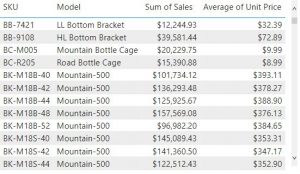
Trước đây, các tổng hợp mặc định sẽ bị loại bỏ khỏi tên hiển thị và điều này áp dụng cho tất cả các tổng hợp không chỉ tổng hợp “SUM”.
Ví dụ: trong bảng bên dưới, các cột Sales và Unit Price không cho người dùng biết chúng đang được tổng hợp như thế nào. Điều này có thể khiến người dùng nghĩ rằng cả hai cột đều được áp dụng tổng số tiền, điều này không đúng với cột Unit Price.
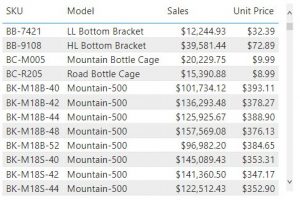
Cải tiến này sẽ có sẵn trên tất cả các báo cáo mới theo mặc định. Nếu bạn muốn bật hoạt động này cho các báo cáo hiện có, bạn có thể điều hướng đến File > Options and settings > Options > Default summarization và bật cài đặt: Đối với aggregated fields, hãy luôn hiển thị loại tóm tắt mặc định.
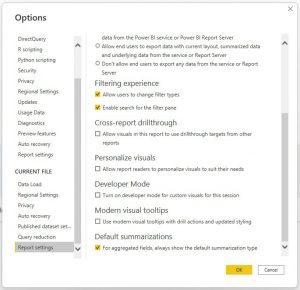
Conditional Formatting cho data labels
Tháng trước, Microsoft đã phát hành bản cập nhật cho định dạng có điều kiện cho các data labels để chúng áp dụng cho từng điểm dữ liệu riêng lẻ thay vì tất cả chúng cùng nhau.
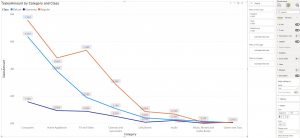
Vì Microsoft hiện đã cải thiện sự tương tác này, Microsoft đã trả lại nút Conditional Formatting. Các quy tắc định dạng có điều kiện cho data labels đã đặt trên các báo cáo hiện tại sẽ không bị ảnh hưởng cho đến khi áp dụng lại quy tắc và xuất bản lại báo cáo.
Hỗ trợ bản dịch cho mô hình tổng hợp trên Power BI Datasets và Analysis Services
Trong tháng này, Microsoft vui mừng thông báo rằng các bản dịch hiện được hỗ trợ cho các mô hình tổng hợp trên Power BI Datasets và Analysis Services. Bản dịch cho phép hiển thị các bảng và cột trong tập dữ liệu của mình bằng ngôn ngữ mà người dùng ưa thích. Cho đến nay, nếu nguồn có bất kỳ bản dịch nào được xác định, chúng sẽ bị bỏ qua khi xây dựng mô hình tổng hợp trên Power BI Datasets hoặc mô hình Analysis Services.
Tùy chọn định dạng Mobile
Các tùy chọn định dạng dành cho thiết bị di động hiện nay thường có sẵn. Các tùy chọn định dạng dành cho thiết bị di động cho phép tạo kiểu và định dạng hình ảnh trong bố cục được tối ưu hóa cho thiết bị di động mà không ảnh hưởng đến định dạng của chúng trong bố cục web. Điều này mang lại sự linh hoạt và mở ra một thế giới các khả năng thiết kế để tạo ra các báo cáo đẹp được tối ưu hóa cho việc xem trên điện thoại.
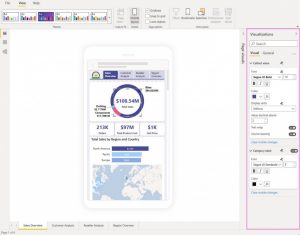
Cập nhật bảo vệ thông tin
Sử dụng Power BI Desktop có thể tạo báo cáo về tập dữ liệu trong dịch vụ Power BI bằng cách tạo kết nối trực tiếp tới tập dữ liệu bằng cách sử dụng chuỗi kết nối hoặc trải nghiệm Get Data. Nếu tập dữ liệu có nhãn độ nhạy, Power BI sẽ tự động áp dụng nhãn độ nhạy của tập dữ liệu trực tiếp cho tệp PBIX để duy trì phân loại và bảo vệ dữ liệu khi nó rời khỏi dịch vụ Power BI.
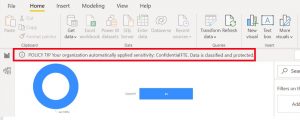
Kết nối và chuẩn bị dữ liệu
Dremio (Cập nhật trình kết nối)
Các đầu nối Dremio đã được cập nhật. Bản phát hành này có bản sửa lỗi để cung cấp báo cáo lỗi chính xác hơn khi xảy ra lỗi kết nối. Nó cũng chứa một bản sửa lỗi ngăn Phần mềm Dremio hiển thị VDS trong báo cáo trong một số trường hợp.
Profisee (Trình kết nối mới)
Trình kết nối Profisee dành cho Power BI giúp truy cập dữ liệu sạch, đầy đủ và chính xác nhanh chóng và dễ dàng để giúp các tổ chức tăng tốc cả phân tích BI đã hoạt động và phân tích “đặc biệt” – ngay cả khi họ không quen thuộc với quản lý dữ liệu tổng thể (MDM) hoặc Profisee nền tảng. Chỉ với một vài cú nhấp chuột và thông qua trải nghiệm đơn giản của Profisee, người dùng có thể tải dữ liệu vào Power BI từ Profisee giống như bất kỳ nguồn dữ liệu gốc nào khác, cho phép họ dễ dàng lập mô hình và tận dụng dữ liệu trực tiếp trong Power BI.
Starburst Enterprise (Cập nhật trình kết nối)
- Thêm hỗ trợ cho các phương pháp xác thực mới: Mã truy cập cá nhân OAuth 2.0 (JWT)
- Thêm hỗ trợ cho tính năng lọc nâng cao với tính năng lọc biểu thức chính quy được tích hợp trong PowerBI Desktop.
- Đã thêm tùy chọn trường Danh mục trong hộp thoại kết nối. Việc chọn một danh mục với trường này sẽ giảm lượng siêu dữ liệu được tìm nạp từ cụm.
- Đã thêm tùy chọn trường đọc siêu dữ liệu Safe trong hộp thoại kết nối. Khi được kích hoạt, các truy vấn sẽ không bị lỗi trên các danh mục bị lỗi, hiệu suất bu sẽ chậm hơn (mặc định bị vô hiệu hóa).
Dịch vụ
Chia sẻ tập dữ liệu giữa nhiều tổ chức
Khả năng chia sẻ tập dữ liệu giữa các đối tượng thuê mới của Microsoft hiện đã có sẵn trong bản xem trước. Khả năng này cho phép khách hàng chia sẻ Power BI Datasets của họ với người dùng bên ngoài theo cách cho phép những người dùng bên ngoài này truy cập vào bộ dữ liệu của tài khoản sở hữu dữ liệu Power BI. Đây là chia sẻ tại chỗ, có nghĩa là từ chính tài khoản sở hữu dữ liệu, những người dùng ngoài doanh nghiệp có thể khám phá và kết nối với dữ liệu trực tiếp từ các nhà cung cấp. Sau đó, họ có thể làm việc với các tập dữ liệu được chia sẻ này và tạo các mô hình tổng hợp bằng cách chia lưới các tập dữ liệu được chia sẻ với dữ liệu nội bộ của riêng họ. Mô hình tổng hợp sau đó có thể được xuất bản trên dịch vụ cho các mục đích báo cáo.
Với tính năng chia sẻ tại chỗ, dữ liệu được chia sẻ vẫn nằm trong nhà cung cấp tài khoản sở hữu dữ liệu. Những người dùng ngoài doanh nghiệp trực tiếp truy vấn bộ dữ liệu được chia sẻ trong hệ thống dữ liệu nguồn. Ngoài ra, họ có thể kết nối với bộ dữ liệu bên ngoài bằng phương pháp Truy vấn trực tiếp và xây dựng các mô hình và báo cáo tổng hợp của riêng mình trên đầu dữ liệu được chia sẻ, loại bỏ nhu cầu truyền dữ liệu giữa các tổ chức theo cách thủ công. Các mô hình tổng hợp này được xây dựng dựa trên các bộ dữ liệu bên ngoài cũng có thể được phân tích trong excel. Khả năng này đặc biệt hữu ích khi muốn chia sẻ dữ liệu với các đối tác bên ngoài, khách hàng, nhà cung cấp, nhà tư vấn và các đối tác kinh doanh khác.
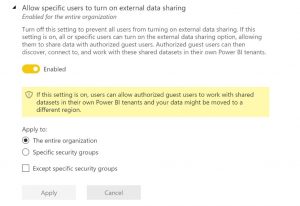
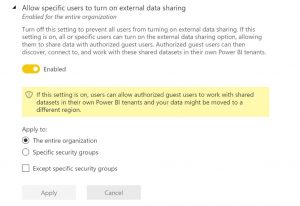
Khi tính năng chia sẻ dữ liệu bên ngoài được bật, để bắt đầu chia sẻ tập dữ liệu với người dùng bên ngoài, chủ sở hữu tập dữ liệu được chỉ định cần phải đi tới cài đặt của tập dữ liệu cụ thể sẽ được chia sẻ và bật chia sẻ ra bên ngoài ở đó (xem hình ảnh bên dưới). Điều này cung cấp khả năng kiểm soát chi tiết bổ sung đối với những bộ dữ liệu nào có thể hoặc không thể được chia sẻ ra bên ngoài.
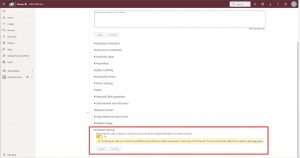
Khi tính năng chia sẻ bên ngoài được bật trong cài đặt tập dữ liệu, nhà cung cấp dữ liệu có thể chia sẻ tập dữ liệu ra bên ngoài giống như cách họ chia sẻ với người dùng nội bộ. Người dùng bên ngoài cần có tài khoản khách Azure Active Directory (Azure AD) đã đăng ký trong đối tượng thuê nhà cung cấp để họ có thể truy cập vào tập dữ liệu được chia sẻ. Người dùng bên ngoài sau đó có thể khám phá các tập dữ liệu này trong Power BI Desktop, như được minh họa trong hình ảnh sau.
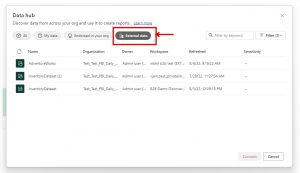
Người dùng bên ngoài có thể kết nối với tập dữ liệu bên ngoài, sau đó xây dựng mô hình tổng hợp bằng cách thêm tập dữ liệu bên ngoài khác hoặc tập dữ liệu nội bộ của riêng họ. Sau đó, các tập dữ liệu mới này có thể được xuất bản lên dịch vụ Power BI. Sau khi được xuất bản, người dùng bên ngoài có thể truy cập các bộ dữ liệu mới trong dịch vụ Power BI trong đối tượng thuê của chính họ và xây dựng báo cáo thêm về chúng. Các báo cáo này có thể được chia sẻ với những người dùng khác trong tổ chức của họ, với điều kiện là những người dùng đó cũng có bằng chứng xác thực khách Azure AD cần thiết đối với người thuê nhà cung cấp ban đầu.
Tự động tạo báo cáo trên các tập dữ liệu hiện có
Có thể nhanh chóng tạo báo cáo được tạo tự động từ phần lớn bộ dữ liệu trong dịch vụ Power BI. Điều này giúp dễ dàng khám phá tất cả các tập dữ liệu mà bạn có quyền truy cập và có thể hữu ích cho việc tạo báo cáo khởi động trong dịch vụ Power BI.
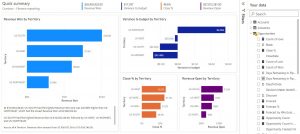
Trên trang Create, nếu chọn tùy chọn “Pick a published dataset”, có thể chọn nếu muốn tự động tạo báo cáo hoặc thông qua nút tách, nếu muốn bắt đầu từ một báo cáo trống.
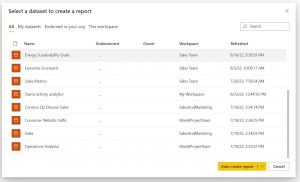
Cũng có thể truy cập các tùy chọn này trong Datahub, thông qua menu thả xuống Create a report, nơi có thể truy cập cả tùy chọn tự động tạo và từ đầu.
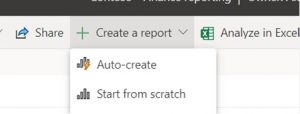
Vẫn còn một số loại tập dữ liệu mà Microsoft chưa hỗ trợ cho các báo cáo được tạo tự động. Trong những trường hợp này, sẽ chỉ có tùy chọn ‘ blank report’ có sẵn.
Tính năng khám phá cho nội dung B2B
Người dùng Power BI là người dùng khách trong bất kỳ đối tượng thuê nhà nào khác, giờ đây sẽ thấy một tab mới trên trang chủ của họ được gọi là “From external orgs”. Giao diện này sẽ liệt kê tất cả các hiện vật có quyền truy cập với tư cách là người dùng khách (được chia sẻ từ những người thuê bên ngoài). Giao diện sẽ cho phép lọc và sắp xếp để tìm nội dung một cách dễ dàng. Cũng có thể xem tổ chức nào đang chia sẻ một tài liệu cụ thể. Khi được nhấp vào một cấu phần phần mềm trên màn hình này, một cửa sổ mới sẽ mở ra và đưa bạn đến đối tượng thuê nhà cung cấp có liên quan để có quyền truy cập phần mềm đó.
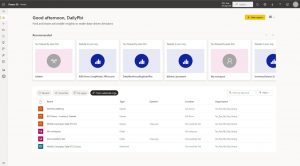
Mobile Apps
Phông chữ Power BI hiện có sẵn trên thiết bị di động (iOS và Android)
Báo cáo Power BI được tạo bằng phông chữ không có sẵn trong thiết bị di động sẽ hiển thị trong ứng dụng Power BI dành cho thiết bị di động bằng phông chữ mặc định của thiết bị di động, thay vì phông chữ được người tạo báo cáo sử dụng.
Các ứng dụng Power BI dành cho thiết bị di động hiện hỗ trợ đầy đủ các phông chữ có sẵn trong Power BI Desktop. Điều này có nghĩa là trong ứng dụng dành cho thiết bị di động, báo cáo sẽ trông giống hệt như đã thiết kế, với cùng phông chữ đã chọn khi tạo báo cáo trong Desktop.
Ứng dụng Windows: nâng cấp trải nghiệm duyệt web với WebView2
Ứng dụng Power BI dành cho Windows hiện đã phù hợp với quá trình di chuyển Power BI tổng thể sang Microsoft Edge WebView2, để có hiệu suất nhanh hơn và trải nghiệm duyệt web tốt hơn.
Để hỗ trợ WebView2, hệ điều hành tối thiểu mà ứng dụng Power BI Windows yêu cầu đã thay đổi thành Windows 10 phiên bản 17763. Nâng cấp ứng dụng sẽ không khả dụng cho các thiết bị Windows chạy trên các phiên bản trước đó.
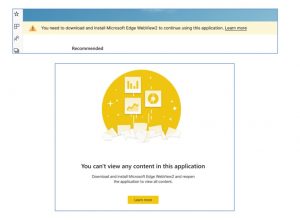
Embedded Analytics
Power BI cho Vue.js
Thư viện mới giúp dễ dàng nhúng nội dung Power BI và tận dụng các khả năng nhúng của Power BI như khởi động và nhúng theo giai đoạn để có hiệu suất tốt hơn, áp dụng kiểu cho thành phần nhúng, thiết lập trình xử lý sự kiện,…
Thư viện có sẵn công khai trên npm và GitHub và cũng bao gồm một ứng dụng demo mà bạn có thể chạy chỉ trong vài bước đơn giản.
Cập nhật tích hợp Power BI & Jupyter
Việc phát hành tính năng này bị trì hoãn đến tháng 10 năm 2022.
Microsoft đã thực hiện một số cải tiến đối với tích hợp Power BI của mình trong sổ ghi chép Jupyter, giúp nhúng báo cáo Power BI vào sổ ghi chép Jupyter của mình dễ dàng hơn.
Thư viện Powerbi-jupyter là một IPyWidget python mang khả năng nhúng Power BI vào sổ ghi chép Jupyter, cho phép người dùng kể những câu chuyện hoàn chỉnh với dữ liệu của họ trong sổ ghi chép Jupyter. Thư viện hỗ trợ nhúng các báo cáo hiện có để xem và chỉnh sửa, đồng thời tạo báo cáo mới dựa trên dữ liệu có sẵn trong Power BI.
Bản cập nhật bao gồm các thay đổi đối với các phương pháp xác thực có sẵn và quy trình nhúng báo cáo, giảm thiểu sự phức tạp và làm cho quá trình nhúng trở nên đơn giản và nhanh chóng.
Xuất các paginated reports bởi một công ty dịch vụ với tập dữ liệu Power BI làm nguồn dữ liệu
Giờ đây, có thể xuất báo cáo được phân trang với Power BI Datasets làm nguồn dữ liệu khi người gọi là nguồn cung cấp dịch vụ chính, với điều kiện là tất cả các nguồn dữ liệu hạ lưu đều bị tắt SSO.
Visualizations
Hình ảnh mới trong AppSource
Đây là những hình ảnh mới trong bản cập nhật này:
- Calendar by Datanau
- SuperTables by Apps for Power BI
- Selection Slicer by Walnut Innovation
Trình xem HTML được che chắn bởi Nova Silva
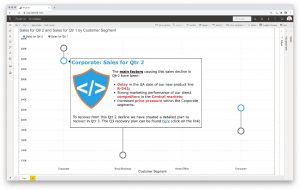
Drill Down Combo PRO của ZoomCharts
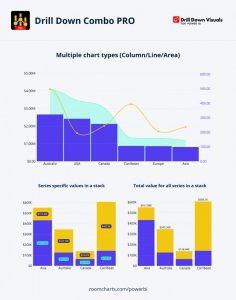
Intelligent Narratives của Arria NLG